
Πίνακας περιεχομένων:
- Συγγραφέας John Day [email protected].
- Public 2024-01-30 08:33.
- Τελευταία τροποποίηση 2025-01-23 14:39.


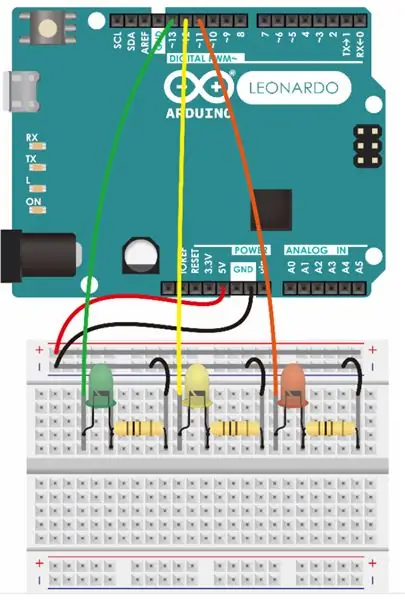
Αυτό το έργο Arduino έχει να κάνει με τη διασκέδαση. Όπως όλοι γνωρίζουμε, πριν κερδίσετε το παιχνίδι- Uno, πρέπει να φωνάξετε "Uno!" πρώτα. Αυτή η συσκευή είναι χρήσιμη εκείνη τη στιγμή, μπορείτε να πατήσετε το κουμπί ενώ φωνάζετε Uno, είναι φώτα και ο ήχος θα σηματοδοτήσει τους αντιπάλους σας. Αυτή η συσκευή, η οποία διαθέτει 10 φώτα LED, θα λάμψει με την ακολουθία στο Arduino δύο φορές. Αργότερα, ένα επιπλέον ηχείο θα παίξει ένα μικρό τραγούδι της επιλογής σας. Μπορείτε ακόμη και να βάλετε ένα χαρτομάντιλο μέσα στο κουτί του παιχνιδιού σας για να το κάνετε πιο χρήσιμο. Ελπίζω να σας άρεσε αυτό το έργο!
Βήμα 1: Συγκεντρώστε τα αναλώσιμά σας
- Arduino Leonardo *1
- Πίνακας ψωμιού *1
- Φώτα LED *10
- Καλώδια βραχυκυκλωτήρων (περίπου 18 σύρματα)
- Μία αντίσταση (η μπλε!)
- Ένα ηχείο
- Ένα κουμπί για τον έλεγχο του ηχείου και των φώτων σας
- Γραμμή USB για σύνδεση από τον υπολογιστή σας στο Arduino
- Ένα κουτί που ταιριάζει στη συσκευή σας (βεβαιωθείτε ότι τα φώτα είναι ορατά!)
- Ακρυλικό χρώμα (οι επιλογές μου: κόκκινο, μαύρο και άσπρο)
- Ένα κουτί το χαρτομάντιλο
- Ένα μαχαίρι κοπής
- Εξοπλισμός βαφής (πινέλο, δίσκος βαφής …)
- Ένα ντουλάπι για να κρατάτε τα πράγματά σας
Βήμα 2: Σχεδιάζοντας το Circult

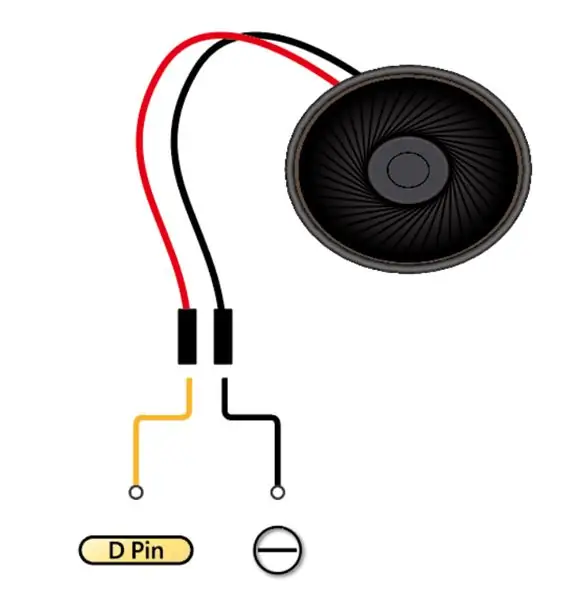
- Συνδέστε όλα τα φώτα LED όπως στην εικόνα 1, μπορείτε να επαναλάβετε τα βήματα και να συνδέσετε 10 φώτα LED ακριβώς όπως στην εικόνα 1 (συνδέστε τα LED από τον ψηφιακό ακροδέκτη 11 σε 2). Or μπορείτε να συνδέσετε το κύκλωμα των φώτων LED όπως εγώ στην εικόνα 6 (συνδέστε τον ψηφιακό πείρο π.χ.: 12 σε ένα από τα πόδια του LED σας και συνδέστε το πόδι του άλλου LED στο αρνητικό.)
- Συνδέστε το κουμπί: Συνδέστε το κύκλωμα όπως η εικόνα 2. Θυμηθείτε να το συνδέσετε στο D pin 12, αλλιώς δεν μπορείτε να χρησιμοποιήσετε το πρόγραμμά μου, γιατί το συνδέσα με τον ψηφιακό pin 12
- Συνδέστε το ηχείο: Συνδέστε το ηχείο ακριβώς όπως στην εικόνα 3 και συνδέστε το ηχείο στην ψηφιακή ακίδα 13.
- Πεπερασμένος!
P. S μπορείτε να αλλάξετε το τραγούδι που παίζει ο ομιλητής, ακολουθώντας το βήμα όπως η Εικόνα 4. Ωστόσο, πρέπει να αλλάξετε και τον προγραμματισμό. Το μόνο που έχετε να κάνετε είναι να αλλάξετε το επισημασμένο μέρος στην εικόνα 5 στο ύψος που θέλετε στην εικόνα 4.
Βήμα 3: Προγραμματισμός για το Game Box
Κάντε κλικ εδώ για τον προγραμματισμό μου
Βήμα 4: Φτιάξτε το δοχείο του κουτιού παιχνιδιών σας
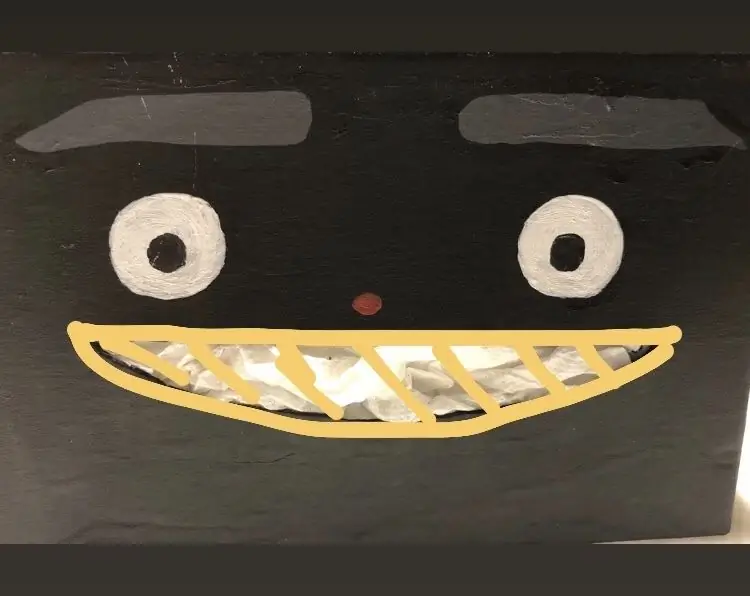


- Βρείτε ένα κουτί που ταιριάζει στη συσκευή σας και ένα χαρτομάντιλο.
- Κόψτε την τρύπα (όπως στην εικόνα 1) για να βγει ο ιστός.
- Κόψτε μια παχιά γραμμή για τα φώτα των φώτων να είναι πιο ορατά.
- Κόψτε τις οπές (αυτιά) για να είναι πιο δυνατός ο ήχος του ομιλητή
- Κόψτε τις οπές για τη γραμμή USB και το κουμπί σας για να βγει
- Χρωματίστε το κουτί με τη δική σας επιλογή χρώματος με τα μάτια, τα φρύδια, τη μύτη τραβηγμένη.
- Γράψτε ό, τι επιθυμείτε στην κορυφή του κουτιού παιχνιδιών σας (παράδειγμα: Game Box / ιστός θήκης)
- Βεβαιωθείτε ότι όλα ταιριάζουν και έγινε!
Βήμα 5: Ολοκληρώθηκε


Απολαύστε την επιτυχία σας! Τα φώτα θα ανάψουν δύο φορές και το ηχείο θα αναπαράγει τον ήχο αυτόματα αφού πατήσετε το κουμπί.
Συνιστάται:
(ΕΝΗΜΕΡΩΣΗ - ΥΠΑΡΧΕΙ ΕΛΑΦΡΟ ΘΕΜΑ) ΕΛΕΓΧΟΣ Παιχνιδιού USB ΓΙΑ Τ.Κ .: 10 Βήματα (με Εικόνες)

(ΕΝΗΜΕΡΩΣΗ - ΥΠΑΡΧΕΙ ΕΛΑΦΡΟ ΖΗΤΗΜΑ) ΕΛΕΓΧΟΣ USB GAME ΓΙΑ Π.Κ .: ΕΛΕΓΧΟΣ ΠΑΙΧΝΙΔΙΟΥ ΓΙΑ ΟΠΟΙΑΔΗΠΟΤΕ ΠΑΙΧΝΙΔΙ (ΣΧΕΔΟΝ)
Πώς να καθαρίσετε σχεδόν οποιοδήποτε ελεγκτή παιχνιδιού: 5 βήματα

Πώς να καθαρίσετε σχεδόν οποιοδήποτε ελεγκτή παιχνιδιού: Έχω μια χούφτα από αυτούς τους ελεγκτές Logitech Dual Action που χρησιμοποιώ για έναν εξομοιωτή Raspberry Pi τον οποίο θα ανεβάσω σύντομα ένα Instructable. Με την προσπάθεια χρήσης αυτού του ελεγκτή (ήταν αποθηκευμένος για πάνω από ένα χρόνο), τα περισσότερα κουμπιά στο
Πώς να καθαρίσετε έναν υπολογιστή παιχνιδιού: 6 βήματα

Πώς να καθαρίσετε έναν υπολογιστή παιχνιδιού: Μόνο ένα γρήγορο μήνυμα, τα αποθέματά μου χάθηκαν στη ναυτιλία, αλλά θα τα παραγγείλω ξανά. Εν τω μεταξύ έχω χρησιμοποιήσει στοκ εικόνες πιστεύω ότι αντιπροσωπεύει καλύτερα τη διαδικασία. Μόλις λάβω τα εφόδιά μου, θα ενημερώσω με δικές μου φωτογραφίες υψηλότερης ποιότητας
Ελάχιστη ρετρό κονσόλα παιχνιδιού ATBOY: 5 βήματα

ATBOY Minimal Retro Gaming Console: Μια μικρή ρετρό κονσόλα που μοιάζει με κονσόλα βασισμένη στο ATtiny85 x 0,96 OLED για παιχνίδι εισβολέων χώρου, Tetris κ.λπ
Ακουστικά παιχνιδιού με μικρόφωνο: 4 βήματα

Ακουστικά παιχνιδιού με μικρόφωνο: Σήμερα θα σας δείξω πώς μπορείτε να φτιάξετε τα δικά σας ακουστικά με μικρόφωνο
